” ik heb mijn Nokia Lumia telefoon gebruikt totdat ik mijn vader kocht me een nieuwe Samsung Galaxy S6 als verjaardagscadeau vorige week. Ik voelde me erg opgewonden, en ook het gevoel lastig op hetzelfde moment. Omdat er meer dan 2000 telefoonnummer op mijn Nokia Lumia telefoon in het afgelopen jaar. Aangezien de Nokia en Samsung draait verschillende besturingssysteem, ik kan geen contacten tussen hen direct, en Ik wil echt niet handmatig Mijn contacten in een voor een, wat is erger, ik zie niet waar ze werden opgeslagen. Hoe kan ik mijn contacten synchroniseren zonder teveel tijd en energie te besteden? Geef me een effectieve begeleiding, hartelijk dank!”Vraag van Roddick.

samen met de snelle opkomst van Samsung, evenals andere merk van Android-apparaten, brachten ze veel briljante nieuwe telefoons aan de klant, zoals Samsung Galaxy S6, Samsung Galaxy S6 Edge, Samsung Galaxy Note 5, Samsung Galaxy A8, HTC One M8, HTC One A9, LG G4, Huawei Mate S, Sony Xperia Z5 en ga zo maar door. Wilt u ook een nieuw Android-apparaat om uw oude Windows-telefoon te vervangen? Wilt u uw contacten van Windows phone naar je Android zonder gedoe? Zoals we allemaal weten, Windows en Android, ze zijn twee totaal verschillende besturingssystemen, we konden niet synchroniseren contacten rechtstreeks tussen hen. Dus we kunnen niets anders doen dan nagelbijten? Natuurlijk niet! Houd het lezen van de volgende tutorial, we zullen toont u drie manieren om contacten van Windows Phone naar Android met gemak.
deel 1. Synchroniseer contacten van Windows Phone naar uw Outlook-Account
ⅰ. Conventionele methode
synchroniseren van uw contacten van uw Windows Phone naar uw Outlook-account kan worden gedaan via cloud of Microsoft Exchange.
1. Ga naar de” mensen ” app op uw windows-telefoon, scroll naar de onderkant van de pagina en druk op “…”, en klik vervolgens op “Instellingen.”
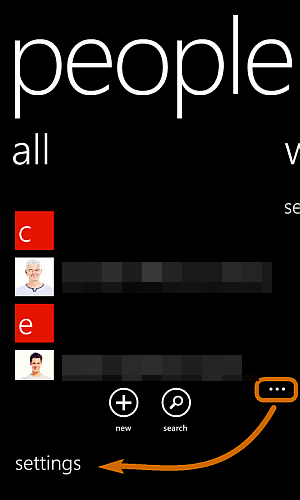
2. Ga in de volgende schermen naar” een Account toevoegen “- >” Microsoft-Account ” en meld u vervolgens aan in uw Outlook-account.
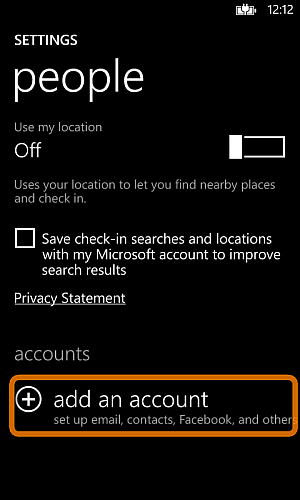
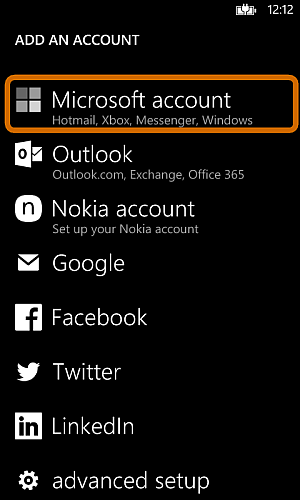
3. Zodra u hebt ingelogd in, alle contacten in uw Windows-telefoon zal worden gesynchroniseerd met uw Outlook-account.
Bovendien kunt u met uw Microsoft-account ook automatisch een back-up maken van andere gegevens zoals foto ’s en video’ s naar OneDrive. Klik op de knop “Ja”. De gegevens van uw Windows phone worden geback-upt naar OneDrive.
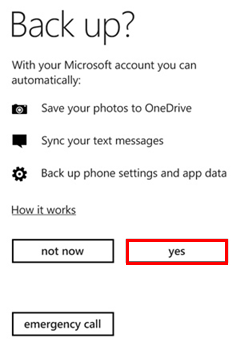
4. Exporteer Microsoft-accountcontacten naar csv-bestand.
Meld u aan bij uw microsoft-account vanaf een desktop-PC of laptop.
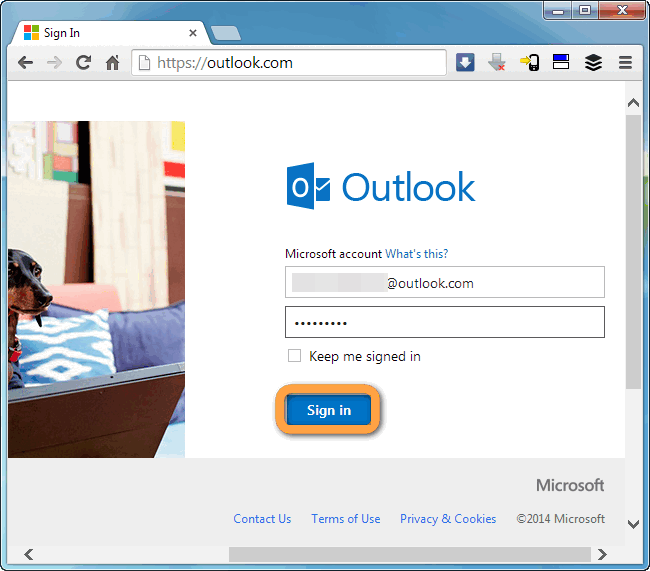
trek in het hoofdvenster de vervolgkeuzepijl naast Outlook naar beneden en kies mensen.
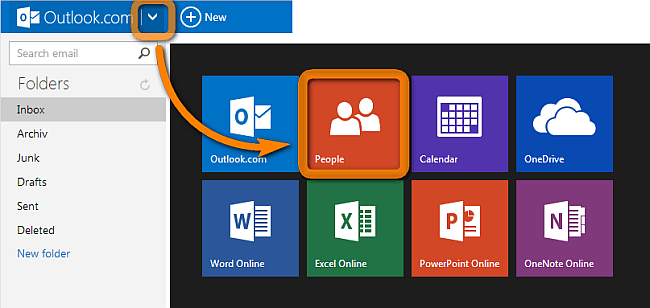
het adresboek wordt geopend en alle bestaande contacten in uw Microsoft-account worden weergegeven.
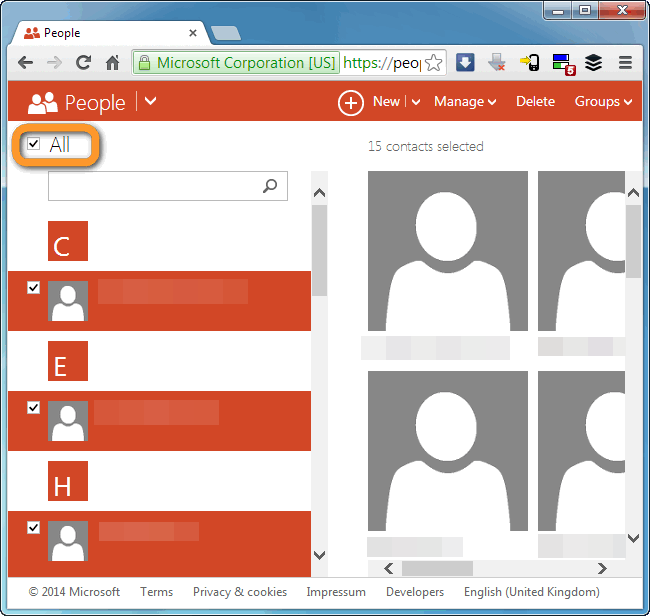
klik op ” Beheren “en selecteer” Exporteren naar Outlook.com en andere diensten”. Kies Opslaan om het csv-bestand op te slaan op de gewenste locatie. Daarna, een .csv-bestand zal worden gedownload naar de geselecteerde locatie.
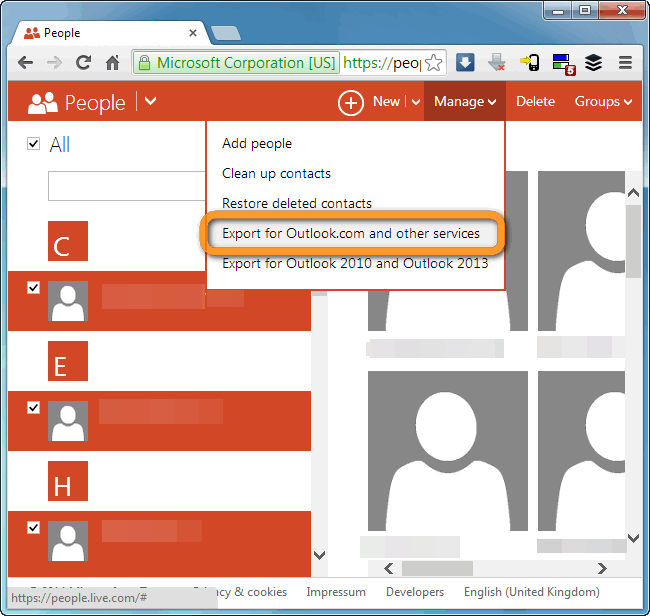
ⅱ . Nieuwere aanpak
voor sommige nieuwere Windows-telefoons, kunt u een aantal 3rd party tools gebruiken om uw contacten te schakelen naar uw Outlook-account:
1. Open uw Windows phone
Open uw Windows phone en zijn contacten. Sluit uw telefoon aan op uw computer.
2. Schakel uw contacten naar de Outlook-account
laatste stap is om uw contacten te schakelen van Windows phone.
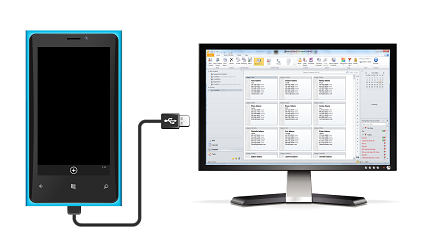
deel 2. Importeer de Outlook-contacten naar uw Android-telefoon met Mobile Transfer
Mobile Transfer of Mobile Transfer voor Mac is een alles-in-één en toch eenvoudig te gebruiken telefoon naar telefoon overdracht software, waarmee u direct overdracht van gegevens tussen Androiod, iOS en Windows-apparaten. U kunt ook een back-up van uw gegevens naar de computer, en herstellen van back-up naar andere ondersteunde apparaten met behulp van dit beveiligde programma. Behalve, het programma kunt u ook permanent wissen van alle gegevens op uw oude Android-en iOS-apparaten met een klik.


1. Installeer en start het programma op uw computer na het downloaden.
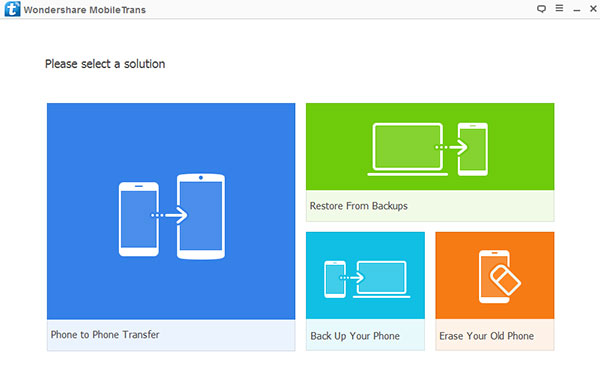
2. Sluit uw Android-apparaat aan op dezelfde computer via een USB-kabel, en ga naar” Restore From Backup “- >” OneDrive”, dan zul je de pop-up venster te zien, zoals hieronder.
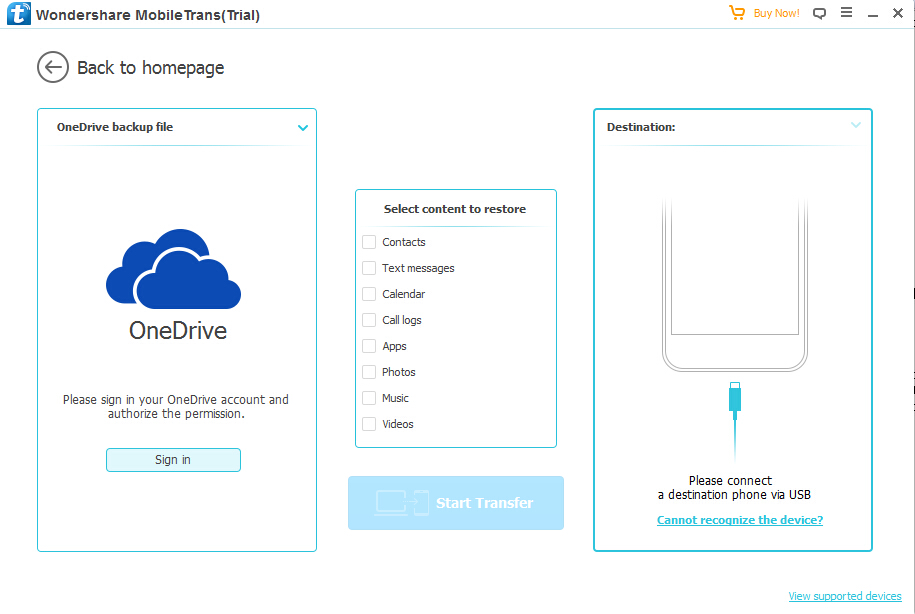
Log in uw OneDrive, zodra uw OneDrive ingelogd, en je Android-apparaat wordt gedetecteerd, kunt u alle overdraagbare bestandstype display in het midden van het venster te zien.
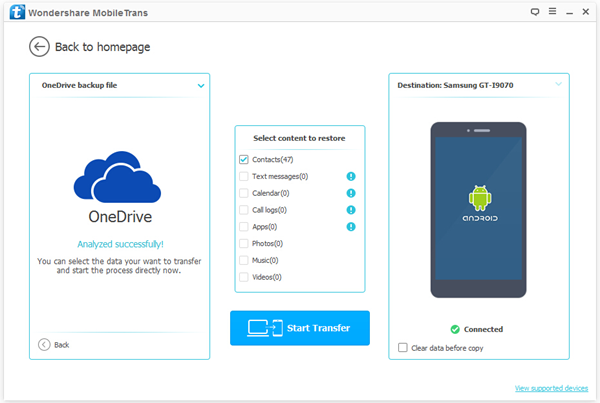
3. Transfer contacten van OneDrive naar Android-apparaat.
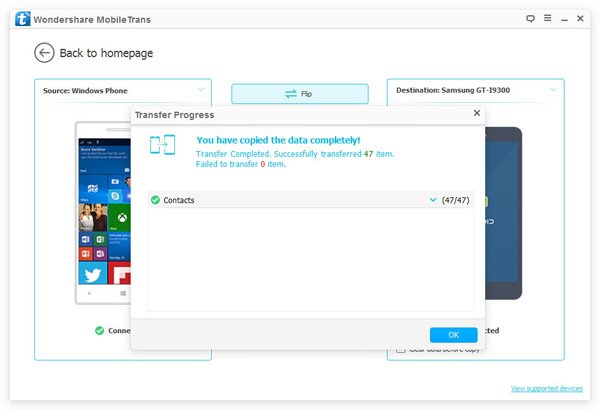
deel 3. Importeer de Outlook-contacten naar uw Android-telefoon met Android Manager
Android Manager is een full-scale oplossingen van uw Android-gegevens, kunt u niet alleen importeren/exporteren contacten, apps, tekstberichten, mediabestanden op uw Android-apparaat, maar ook samenvoegen van de dubbele contacten met een klik. Nu kunt u emuleren de volgende stappen om uw contacten te importeren van Outlook naar Android.


1. Installeer en start het programma op uw computer na het downloaden. Daarna, sluit je Android-apparaat aan op de computer met behulp van USB-kabel. Het programma zal het snel automatisch herkennen.
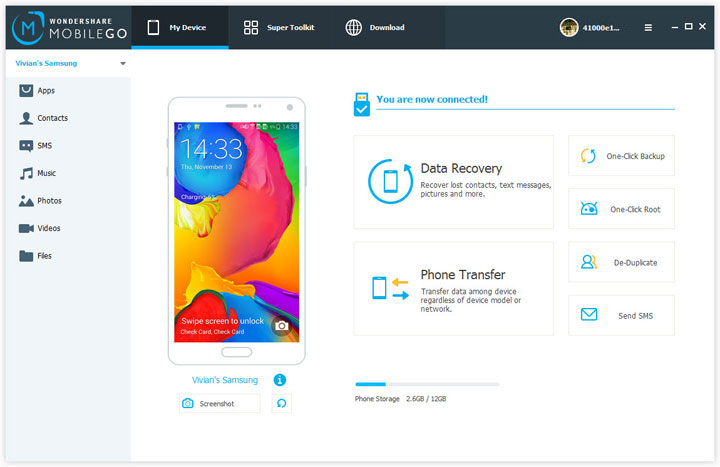
2. Druk op “Contacten” in de linker zijbalk van het venster, dan kunt u meerdere opties zoals importeren zien, exporteren, verwijderen, De-dupliceren op de bovenste balk van het rechterpaneel. Ga naar “importeren” – > “contacten importeren vanaf computer” – > “vanuit Outlook 2003/2007/2010/2013” om de vorige te uploaden .csv-bestand, en breng ze naar je Android-telefoon.
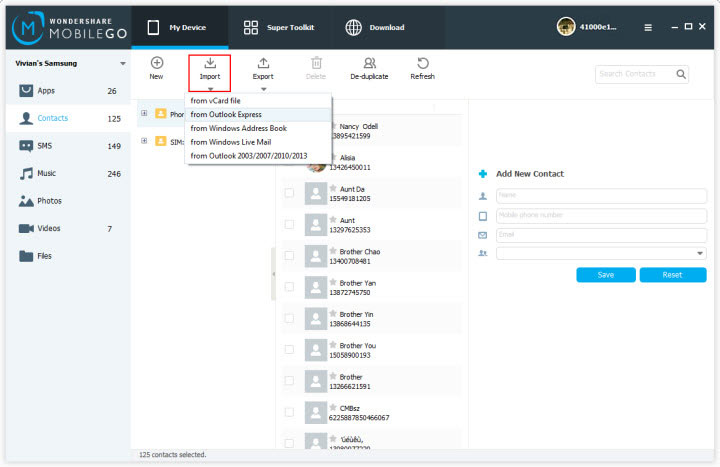
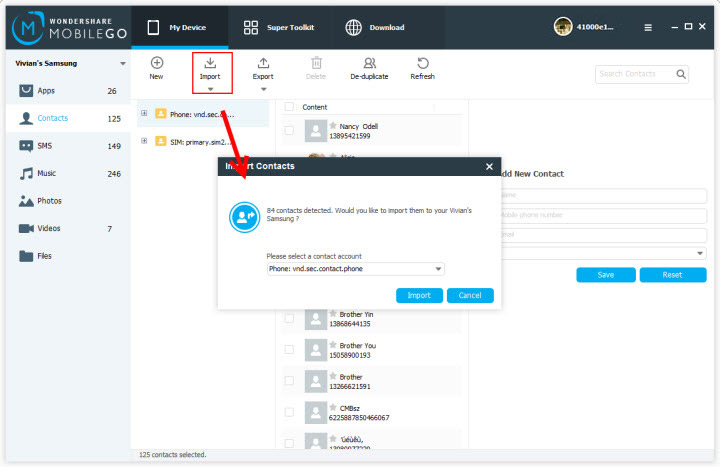
opmerking: Het programma biedt vijf opties om de contacten te importeren, zoals van vCard, van Outlook Express, van Windows Live Mail, van Windows Adresboek en van Outlook 2003, 2007, 2010, 2013. Kies gewoon een van hen op basis van uw behoefte.
Deel 4. Importeer uw Outlook-contacten naar Gmail en synchroniseer met Android-telefoon
naast bovenstaande methoden kunt u ook uw contacten naar Android importeren vanuit Gmail.
1. Allereerst, log in uw Gmail-account op uw computer, en klik op “Contact” optie in het drop-down menu.
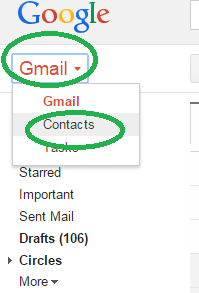
2. U kunt verschillende opties zien op het pop-upscherm, hier vindt u uit en druk op “Importeren”.
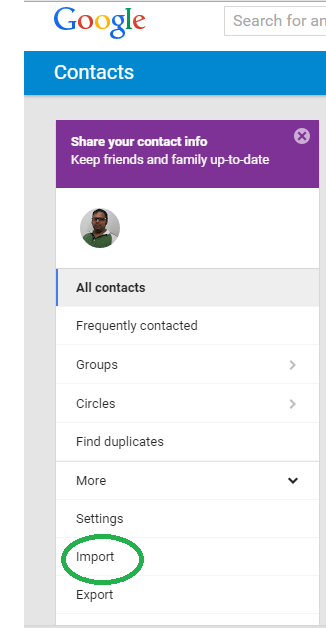
3. Het volgende scherm wordt gevraagd om een CSV-bestand of vCard-bestand te uploaden selecteren, upload gewoon de vorige .csv-bestanden met een klik, en ga verder.
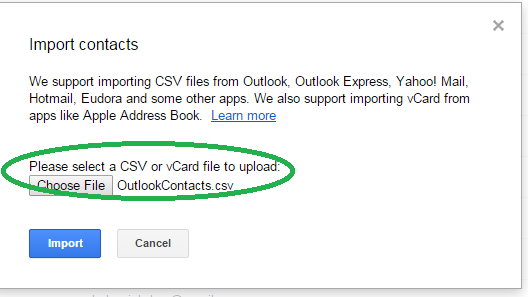
4. Slechts een moment, Gmail zal alle contacten uit het geã1 ⁄ 4ploade bestand overzetten en samenvoegen met bestaande contacten van uw Google. Nu, u kunt inloggen in uw google-account op je Android, en synchroniseer uw contacten in het.
Relevante Hot Tutorial:
gegevensoverdracht van Windows Phone naar iPhone